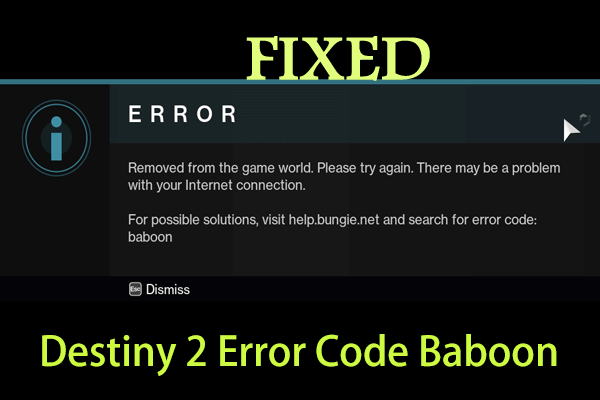
Destiny 2 é um dos jogos multiplayer online mais populares e mais jogados. Bem, apesar de sua popularidade, vários problemas e erros são vistos com o jogo desde seu lançamento.
E um desses erros é o código de erro do Destiny 2 Baboon. Assim como outros erros de Destiny 2 , o código de erro do babuíno é muito desagradável e está constantemente chutando os jogadores para fora do jogo.
Bem, de acordo com os desenvolvedores, o erro do Destiny 2 Baboon ocorre devido à perda de pacotes ou à desconexão entre o servidor Bungie e a rede (como a saturação do ISP ou o congestionamento da Internet) .
Apesar disso, as configurações de Wi-Fi ou hotspots móveis podem ter causado a perda de conexão ou a configuração de rede não está definida corretamente.
Portanto, essas são algumas das possíveis razões para o código de erro Baboon em Destiny 2. E se você também está encontrando o erro Baboon, este artigo é para você.
Aqui eu listei todas as soluções possíveis para se livrar do código de erro do babuíno Destiny 2 .
Como faço para corrigir o código de erro do Destiny 2 Baboon?
Bem, antes de seguir as soluções fornecidas, reinicie o jogo e o dispositivo, pois às vezes, devido a pequenas falhas, você começa a encontrar vários problemas e erros ao tentar jogar o jogo.
Índice
Correção 1 - Use uma conexão com fio
Uma das razões mais possíveis para o código de erro Baboon em Destiny 2 são os problemas de conectividade com a Internet .
Portanto, para corrigir o problema de conectividade com a Internet, aumente a intensidade do sinal alternando para uma conexão com fio se estiver usando uma conexão Wi-Fi.
E para isso, primeiro desativa o Wi-Fi no console e conecta o console diretamente ao modem com um cabo Ethernet.
Espero que agora as perdas de pacotes na rede sejam resolvidas durante o jogo e ele comece a funcionar sem problemas. Mas se ainda estiver recebendo o código de erro Baboon no Destiny 2 , siga a próxima solução.
Correção 2 – No roteador, habilite UPnP
Muitos jogadores relataram que estão recebendo o código de erro de Destiny 2 Baboon se tiverem definido um tipo Strict NAT em seu roteador, pois isso impede que seu console se conecte ao servidor Bungie .
Portanto, aqui é sugerido alternar para o tipo Open NAT de Strict NAT e permitir o recurso Universal Plug and Play (UPnP) no roteador.
Siga os passos para fazê-lo:
- Pressione a tecla Win + R > e na caixa Executar > digite CMD > abra o Prompt de Comando.
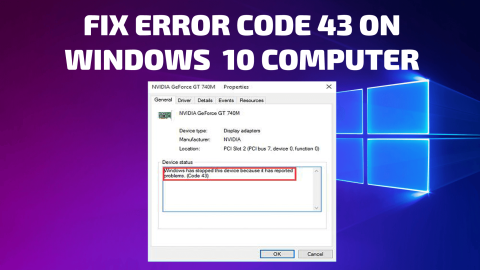
- Agora, digite o comando abaixo no prompt> pressione Enter.
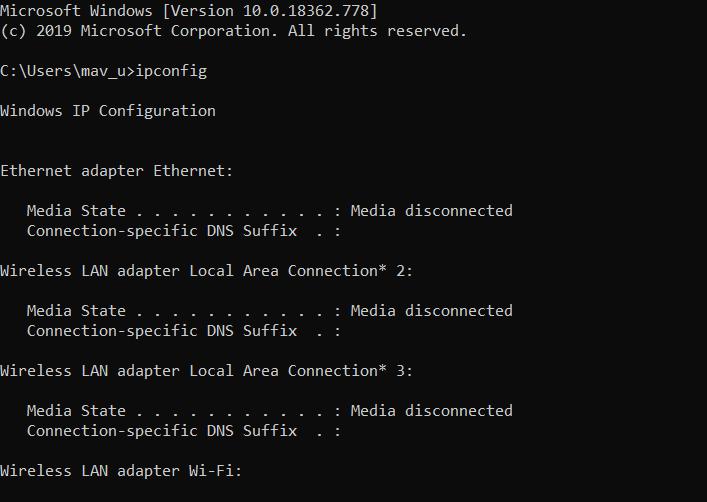
- E em Ethernet ou Wi-Fi> navegue até o Gateway padrão
- Em seguida, copie o endereço IP do gateway padrão do roteador > cole-o na barra de pesquisa do navegador para abrir suas configurações de Internet .
- Em seguida, vá para a seção Firewall e dentro do seu roteador > crie um novo firewall
- Agora vá para a guia Encaminhamento > escolha UPnP > clique no botão Ativar
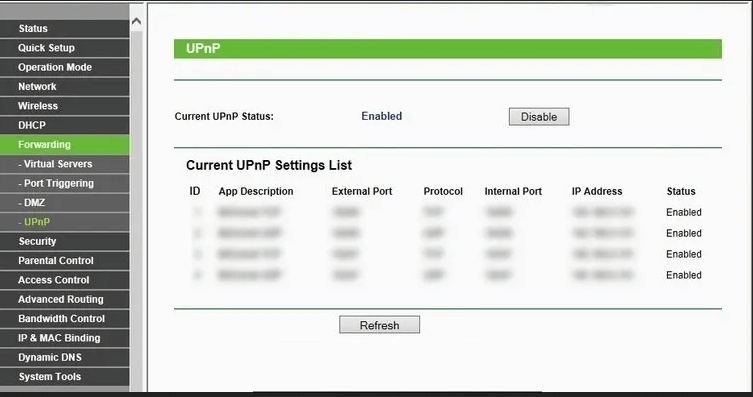
- Em seguida, verifique se a segurança estendida e os jogos e aplicativos atribuídos estão ativados e desative-o
- Clique em OK para salvar as alterações e reiniciar o roteador
Agora tente jogar o jogo e verifique se o código de erro Baboon em Destiny 2 aparece.
Correção 3 – Forçar a reinicialização do jogo
Bem, se as soluções dadas acima não funcionarem para você, o problema pode estar no jogo no console. Se o jogo for iniciado corretamente, isso pode causar o código de erro do Destiny 2 babuíno.
Agora, para corrigir o erro, force a parada do jogo no seu console e tente reiniciá-lo para resolver o problema.
Siga as etapas fornecidas de acordo com seu console:
XboxOne:
- Primeiro pressione e segure o botão Xbox.
- Em seguida, assegure-se de que o bloco do aplicativo grande seja destacado .
- Agora clique no botão Menu > escolha Sair . Depois disso, reinicie o Destiny 2 e verifique se o erro do problema ainda aparece.
Xbox 360:
- Primeiro, aperte o botão Xbox Guide .
- Em seguida, pressionando o botão Y , volte para o painel.
- E, no Xbox reinicie seu jogo.
PS3:
- Primeiro pressione e segure o botão PS.
- Em seguida, escolha Sair do jogo > escolha Sim.
PS4:
- Pressione e segure o botão PS.
- E selecione Fechar aplicativo > escolha Sim.
Computador:
- Primeiro, você precisa fechar seu steam > pressione as teclas Ctrl + Shift + Esc
- E escolha Steam> clique em Finalizar tarefa.
Agora, depois de seguir as etapas de acordo com seu console, verifique se o código de erro de Destiny 2 Baboon foi corrigido ou não.
Correção 4 – Solucione problemas de sua rede
Bem, o código de erro de Destiny 2 Baboon, possivelmente está relacionado à rede, então existe a possibilidade de a rede conectada ter configurações ruins ou pode haver problemas com seu ISP.
Então, para começar, primeiro desligue e ligue o roteador e tente conectá-lo novamente, mas se o erro ainda aparecer, reinicie o roteador completamente.
Siga os passos para fazê-lo:
- Certifique-se de que seu roteador esteja conectado à fonte de alimentação e olhe atrás de um pequeno botão ou um orifício para redefinir.
- Bem, se você ver um buraco, use um pequeno pino> e continue pressionando o botão de reset por 10-15 segundos .
- Em seguida, após redefinir o roteador > reinicie o computador> e conforme você se conecta à rede> inicie o jogo.
Espero que redefinir o roteador funcione para você, mas se não, tente se conectar a outra rede. Você pode usar seu hotspot móvel temporariamente ou tentar se conectar no jogo usando-o.
Bem, se ainda assim, o código de erro do Destiny 2 Baboon aparecer, entre em contato com seu provedor de serviços de Internet para explicar o problema e aguarde a resposta ou até então use uma conexão de rede diferente.
Correção 5 – Obtenha uma VPN
Bem, se nada funcionar para você, sugere-se usar um serviço VPN, pois em algumas regiões o Destiny 2 é restrito devido a restrições geográficas ou de idade.
Portanto, para resolver o problema, certifique-se de usar uma VPN para jogar o jogo Destiny 2. Usar uma VPN produz uma rede segura e criptografada e permite que você jogue sem ser detectado.
Obtenha Express VPN para desfrutar de acesso irrestrito
Bem, além de todos esses erros, se você enfrentar algum atraso ou problema de desempenho ao jogar o jogo Destiny 2 , tente o Game Booster .
- Ele irá impulsionar o jogo para uma melhor experiência
- Otimize o PC para uma jogabilidade responsiva
- Obtenha melhor taxa de FPS
Conclusão:
Então, isso é tudo sobre o código de erro do Destiny 2 Baboon, bem, este não é um erro muito desagradável, pois muitos usuários conseguiram corrigi-lo seguindo as correções fornecidas.
As soluções fornecidas são fáceis de seguir, certifique-se de segui-las uma a uma e se livrar do código de erro babuíno 2 em Destiny 2.
Certifique-se de seguir as soluções dadas uma a uma, até encontrar aquela que funciona para você.
Além disso, se as soluções manuais não funcionarem para você, tente executar a Ferramenta de reparo do PC, pois às vezes devido a problemas internos do PC, você começa a enfrentar problemas durante o jogo.
Portanto, escanear seu sistema com este utilitário de reparo pode ajudá-lo a corrigir o código de erro do Destiny 2 Baboon.
Boa sorte..!

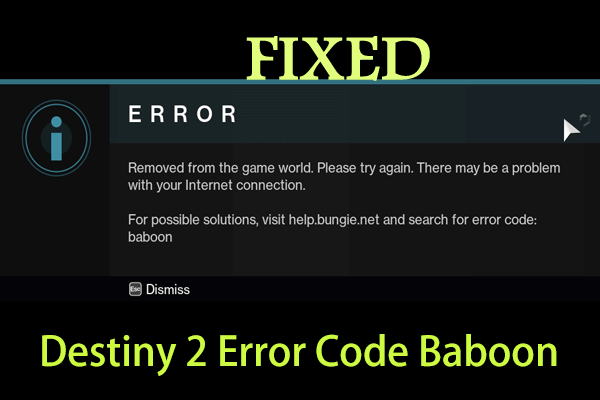
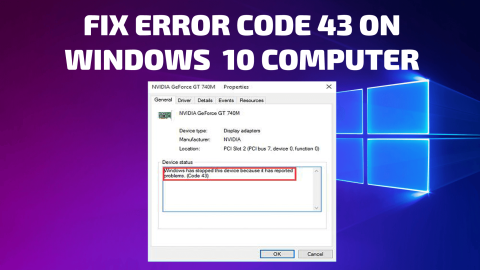
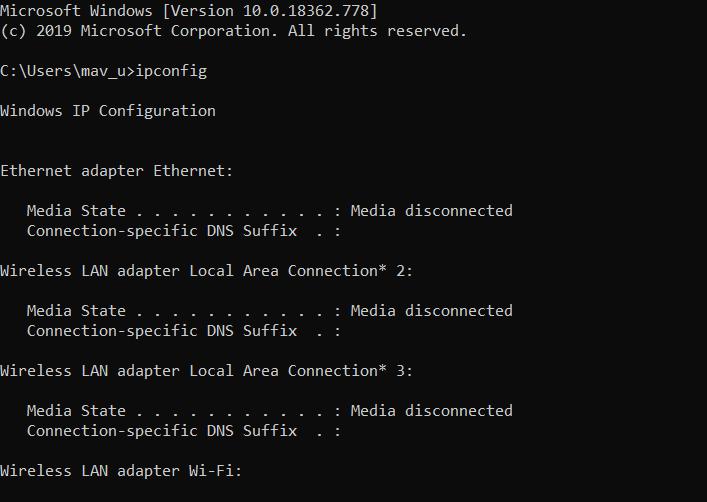
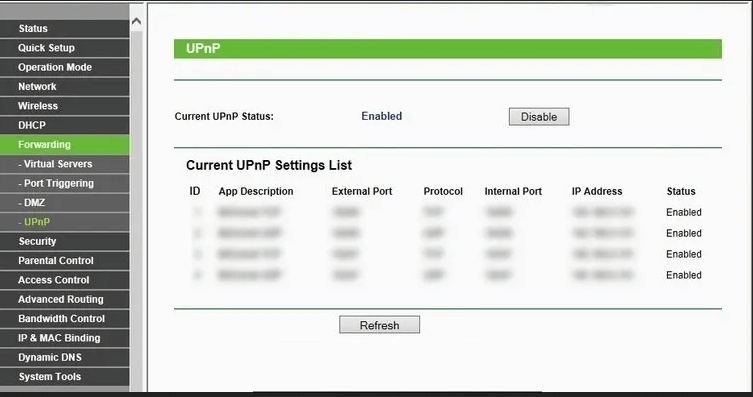

![[RESOLVIDO] Erros do Call of Duty Advanced Warfare - travando, travando, FPS baixo e mais [RESOLVIDO] Erros do Call of Duty Advanced Warfare - travando, travando, FPS baixo e mais](https://luckytemplates.com/resources1/images2/image-6547-0408150359208.png)

![Como corrigir o erro 3000 do Twitch? [100% resolvido] Como corrigir o erro 3000 do Twitch? [100% resolvido]](https://luckytemplates.com/resources1/images2/image-8735-0408151115015.png)
![[RESOLVIDO] Erros do American Truck Simulator: Crash, Steam_Api64.Dll está ausente e mais [RESOLVIDO] Erros do American Truck Simulator: Crash, Steam_Api64.Dll está ausente e mais](https://luckytemplates.com/resources1/images2/image-8887-0408151238368.png)

![[RESOLVIDO] Como corrigir League Of Legends d3dx9_39.dll ausente, erro DirectX [RESOLVIDO] Como corrigir League Of Legends d3dx9_39.dll ausente, erro DirectX](https://luckytemplates.com/resources1/images2/image-4059-0408151106351.png)

